Cara memilih dan memadam teks secara menegak menggunakan Notepad ++
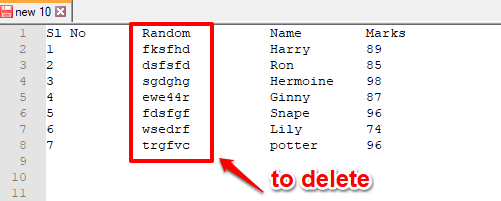
- 1368
- 361
- Clay Weber
Pada banyak kesempatan, anda mungkin perlu memilih dan memadam teks secara menegak. Tetapi dengan konvensional Notepad aplikasi yang anda ada di tingkap anda, ini adalah tugas yang hampir mustahil. Anda jelas mempunyai pilihan untuk memilih teks yang akan dipadam dari setiap baris dan kemudian memadamkannya. Tetapi ini pasti tidak sama sekali kaedah yang disyorkan jika lajur anda mempunyai banyak baris di dalamnya. Begitu juga penyelesaian yang mudah? Nah, kita tidak akan berada di sini hari ini jika tidak ada!
Dalam artikel ini, kami memberitahu anda secara terperinci bagaimana anda dapat menguasai silap mata memilih data secara menegak dan melaksanakan operasi seperti Padam pada mereka dengan bilangan langkah yang paling sedikit. Harap anda dapati artikel itu membantu.
Contoh senario
Katakan anda mempunyai fail teks berikut yang mempunyai banyak lajur data. Keperluan anda adalah untuk memadam keseluruhan lajur data tanpa mengganggu data lain yang ada pada fail.
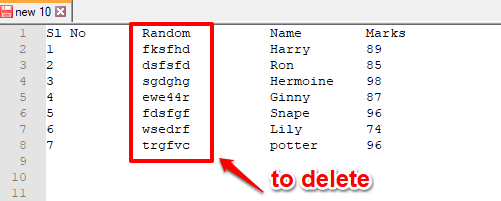
Penyelesaian
Langkah 1: Untuk melaksanakan tugas ini, kami menggunakan perisian mudah yang dipanggil Notepad++. Sekiranya anda sudah mempunyai notepad ++ di komputer anda, maka itu sempurna. Tetapi jika anda tidak memilikinya, anda boleh mendapatkannya dengan mudah dari laman rasmi mereka di sini. Sebaik sahaja anda mempunyai fail pemasangan dari laman web rasmi, ikuti wizard pemasangan untuk memasangnya di mesin anda.
Langkah 2: Sebaik sahaja anda memasang Notepad++, Buka fail teks anda menggunakan Notepad++. Untuk itu, Klik kanan pada fail Dan kemudian pilih Edit dengan Notepad++.
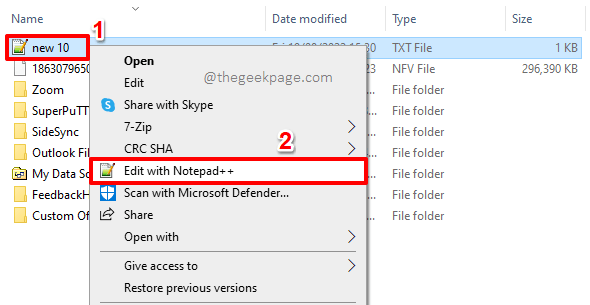
Langkah 3: Fail sekarang akan dibuka Notepad++. Tekan Alt Kunci ke bawah dan pilih teks yang anda mahu padamkan. Anda boleh memilih teks menggunakan tetikus anda, cara biasa bagaimana anda memilih teks dengan mengklik dan menyeret.
Sebaik sahaja anda telah memilih teks, cukup tekan Padam Kunci pada papan kekunci anda.
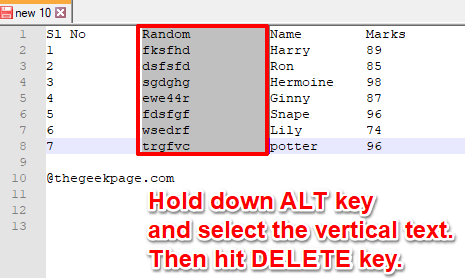
Langkah 4: Itu sahaja. Anda sekarang tahu bagaimana untuk berjaya dan cepat memadam potongan data menegak dari fail teks biasa anda. Nikmati!
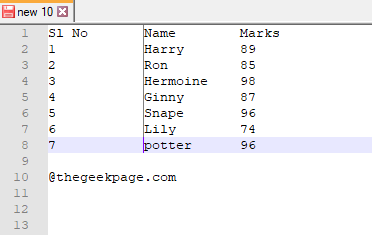
Sila beritahu kami di bahagian komen sama ada anda boleh berjaya memadam data menegak dari fail teks anda menggunakan helah yang disebutkan dalam artikel kami.
Tinggal untuk cara yang lebih menakjubkan, petua, cara, dan hacks!
- « Cara mengisi teks dengan gambar di powerpoint ms
- Cara Memperbaiki LoadLibrary Gagal Dengan Isu Kesalahan 126 »

